
- •I. Быстрый Старт
- •Установка и запуск NL5
- •Установка NL5
- •Типы файлов
- •Запуск NL5
- •Создание и Симуляция Вашей Первой Схемы
- •Ввод схемы
- •Редактирование параметров компонентов
- •Установки переходного процесса (transient)
- •Данные переходного процесса
- •Запуск анализа переходного процесса
- •Установки частотной характеристики (AC)
- •Данные AC
- •Запуск AC анализа
- •Лицензия NL5
- •Single PC License
- •Portable License
- •Network License
- •Personal License
- •II. Интерфейс Пользователя
- •Графический Интерфейс Пользователя
- •Основное Окно
- •Основное Меню (Main Menu)
- •Основная инструментальная панель (Main Toolbar)
- •Строка состояния (Status Bar)
- •Панель выбора (Selection Bar)
- •Панель навигации
- •Окна документа
- •Другие окна
- •Окна диалогов
- •Помощь (Help)
- •Горячие клавиши
- •Предпочтения (Preferences)
- •Preferences (предпочтения)
- •Application (приложение)
- •Document (документ)
- •Schematic (схема)
- •Drawings (рисунки)
- •Mouse (Schematic) (мышь, схема)
- •Components (компоненты)
- •Symbols (символы компонентов)
- •Warnings (предупреждения)
- •Graphs (графики)
- •Table (таблица)
- •Legend (условные обозначения, список кривых на графике)
- •Annotation (аннотация)
- •Text (текст)
- •Mouse (Graphs) (мышь, графики)
- •Transient (переходный процесс)
- •HTTP Server
- •Печать
- •Форматирование печати
- •Формат данных
- •Нечувствительность к регистру (case-insensitivity).
- •Числа
- •Имена
- •Операторы
- •Функции
- •Выражения
- •Язык C
- •Comments (комментарии)
- •Data types (типы данных)
- •Variables (переменные)
- •Arrays (массивы)
- •Statements and operators
- •Скрипт
- •Синтаксис
- •Команды
- •Примеры скрипта
- •III. Схема
- •Окно схемы
- •Редактирование схемы
- •Курсор
- •Проводник
- •Соединение (Connection)
- •Земля
- •Компонент
- •Вид компонента (View)
- •Этикетка (Label)
- •Атрибуты
- •Рисунки (линия, прямоугольник, овал)
- •Текст и Переменные
- •Прокрутка и масштабирование
- •Выделение и сброс выделения
- •Удаление
- •Перемещение и копирование
- •Отключить и включить (Disable and Enable)
- •Повернуть, отразить, перевернуть (Rotate, Mirror, Flip)
- •Формат
- •Отменить и выполнить повторно (Undo, Redo)
- •Команды редактирования схемы
- •Клавиатура и горячие клавиши
- •Операции с мышкой
- •Компоненты и модели
- •Формулы
- •Функции
- •Редактирование конфигурируемого компонента (customized)
- •Работа с подсхемами
- •Работа с PWL моделью
- •Работа с PWL источником
- •Работа с моделью List
- •Работа с моделью Table
- •Работа с двухмерной (2D) моделью Table
- •Работа с моделью C
- •Работа с моделью DLL
- •Окно Компонентов (Componets Window)
- •Инструментальная панель
- •Список компонентов
- •Выбор модели
- •Редактирование параметров
- •Окно переменных (Variables Window)
- •Панель инструментов
- •Редактирование переменных
- •Листы (Sheets)
- •Группы
- •Проверка схемы
- •Инструменты схемы
- •Renumber (перенумерация)
- •Initial Conditions (начальные условия)
- •Clean Up (чистка)
- •Formulas (формулы)
- •Parameters (параметры)
- •Transform (преобразование)
- •Свойства (Properties)
- •Симуляция
- •Алгоритм симуляции
- •Данные симуляции
- •Установки переходного процесса (Transient Settings)
- •Advanced Settings
- •Данные переходного процесса (Transient Data)
- •Инструментальная панель
- •Traces (кривые)
- •Симуляция
- •Окно переходного процесса (Transient window)
- •График
- •Legend (условные обозначения)
- •Курсоры
- •Текст
- •Storage (накопитель данных, «хранилище»)
- •Data table (Таблица данных)
- •Прокрутка и масштабирование
- •Команды переходного процесса
- •Клавиатура и горячие клавиши
- •Операции с мышкой
- •Инструменты переходного процесса (Transient Tools)
- •DC sweep
- •XY diagram (XY-диаграмма)
- •Amplitude histogram (амплитудная гистограмма)
- •Histogram (гистограмма)
- •FFT (Быстрое Преобразование Фурье)
- •Eye diagram (Глазковая диаграмма)
- •Markers (маркеры)
- •Power (мощность)
- •Line snapshot
- •V. Частотная Характеристика (AC)
- •Симуляция
- •Метод линеаризации схемы
- •Метод «включения» источника (Sweep AC source)
- •Z-преобразование (Z-transform)
- •Данные симуляции
- •Установки AC (AC Settings)
- •Advanced Settings
- •Данные AC (AC Data)
- •Инструментальная панель
- •Traces (кривые)
- •Выполнение симуляции
- •Окно AC (AC window)
- •График
- •Legend (условные обозначения)
- •Курсоры
- •Text.
- •Storage (накопитель данных)
- •Data table (Таблица данных)
- •Прокрутка и масштабирование
- •Команды AC
- •Клавиатура и горячие клавиши
- •Операции с мышкой
- •Инструменты AC (AC Tools)
- •Histogram (гистограмма)
- •Smith Chart (Диаграмма Смита)
- •Диаграмма Найквиста
- •Диаграмма Николса
- •Markers (маркеры)
- •VI. Инструменты (Tools)
- •Скрипт
- •Выполнение скрипта
- •Console (консоль)
- •Командная строка
- •Sweep (серия)
- •Оптимизация
- •HTTP link
- •Запуск HTTP сервера
- •Посылка URL запроса
- •Запуск симуляция
- •Пример связи NL5-MATLAB
- •VII. Приложения (Attachments)
- •Label
- •2. Operators
- •3. Functions
- •4. Script commands
- •5. END USER LICENSE AGREEMENT
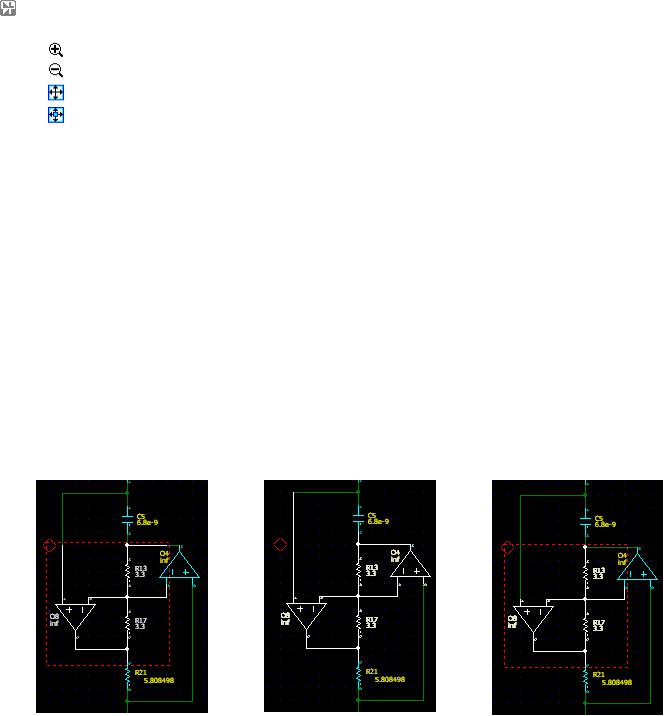
NL5 circuit simulator |
Руководство Пользователя |
|
o |
PgUp - увеличение |
|
o |
PgDn - уменьшение |
|
o Ctrl-Home – вывести схему не весь экран
o Shift-Home - вывести выделенную часть схемы не весь экран
Щелкните правой кнопкой мышки и выберите строчку контекстного меню Zoom, затем выберите масштаб в процентах (25%…250%).
Выделение и сброс выделения
Чтобы выделить один схемный элемент, укажите не него и щелкните по нему.
Чтобы выделить блок, установите курсор на пустом месте, щелкните и растащите прямоугольник выделения. В зависимости от состояния клавиш Ctrl и Shift в момент отпускания клавиши мышки, может быть сделано следующее выделение:
o Клавиши не нажаты. Только компоненты, полностью помещенные в область выделения; только часть соединений, попавшая в область выделения. Выделение ограничено прямоугольником.
o Клавиша Ctrl нажата. Все компоненты и соединения с любой частью в выделенной области. Выделение не ограничено прямоугольником.
o Клавиша Shift нажата. Только компоненты и соединения, полностью попавшие в область выделения. Выделение ограничено прямоугольником.
No keys depressed |
Ctrl key depressed |
Shift key depressed |
Чтобы добавить новое выделение к уже существующему, нажмите и удержите клавишу Ctrl, выделите новый элемент или новый блок.
Для выделения всех элементов нажмите Ctrl-A.
Щелкните правой клавишей мышки по выделенному элементу и откройте контекстное меню.
Выбор команды Select Net в контекстном меню выделяет элемент схемы со всеми приходящими к нему проводниками, а также части схемы, подсоединенные к нему посредством этикеток (labels), включая другие листы.
95

NL5 circuit simulator |
Руководство Пользователя |
При перемещении схемного курсора автоматически выделяется элемент под курсором.
Чтобы снять выделение, щелкните на пустом месте схемы или нажмите Esc.
Чтобы снять выделение блока, переместитесь и щелкните по пустому месту вне блока или нажмите Esc дважды. Первое нажатие удаляет прямоугольник блока, второе снимает выделение всех элементов.
О схеме с выделением, ограниченным прямоугольником, также говорят, что схема находится в режиме выделения блока.
96
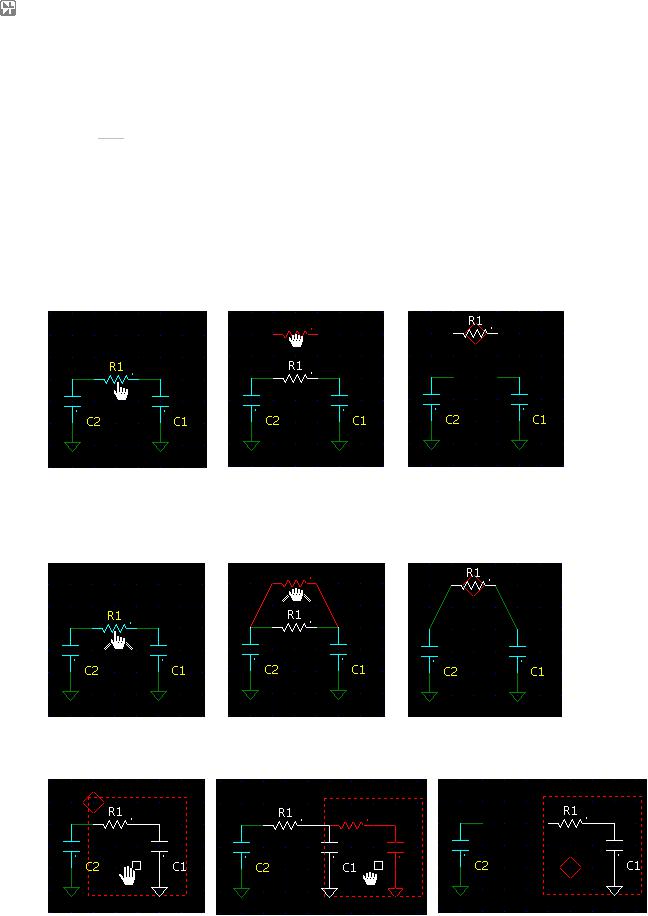
NL5 circuit simulator |
Руководство Пользователя |
Удаление
Чтобы удалить элементы, выделите элементы или блок, затем нажмите Del, или щелкните по кнопке Delete 

 .
.
Чтобы удалить весь лист, щелкните правой клавишей по закладке Sheets selection, затем выберите команду Remove sheet в контекстном меню. Схема должна иметь хотя бы один лист, так что последний лист не может быть удален.
Перемещение и копирование
Чтобы переместить элемент, щелкните по элементу и перетащите его в новое место:
Чтобы переместить элемент схемы с «резиновыми связями», удержите клавишу Shift, щелкните по элементу и перетащите в новое место:
Чтобы переместить блок, щелкните по выделению и перетащите в новое место.
97
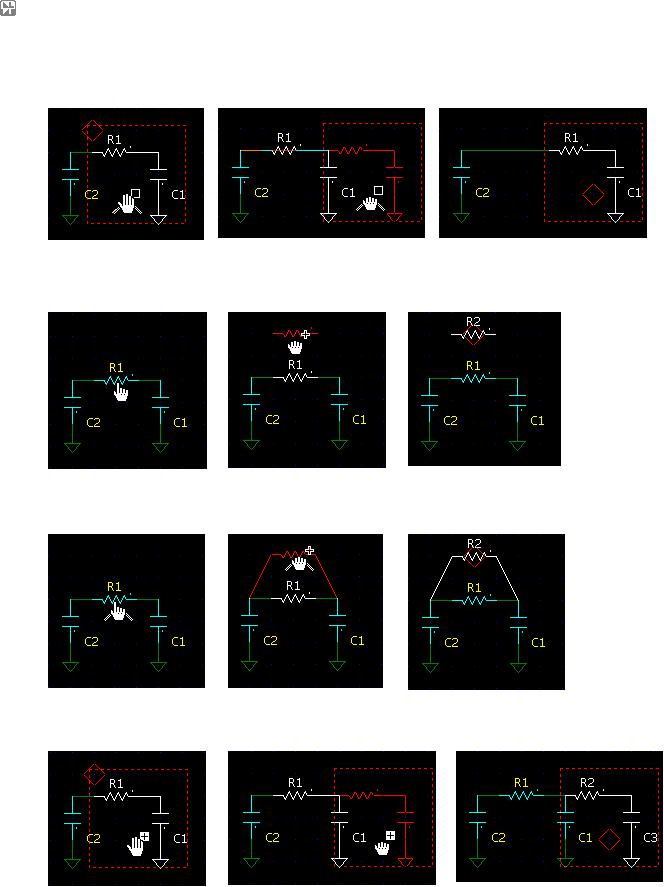
NL5 circuit simulator |
Руководство Пользователя |
Чтобы переместить блок с «резиновыми связями», нажмите и удержите клавишу Shift, щелкните по выделению и перетащите в новое место.
Чтобы скопировать элемент, удержите клавишу Ctrl, щелкните по нему и перетащите в новое место.
Чтобы скопировать элемент с «резиновыми связями», удержите клавиши Ctrl и Shift, щелкните по элементу и перетащите его в новое место.
Чтобы скопировать блок, удержите клавишу Ctrl, щелкните по выделению и перетащите его в новое место.
98
